
たまに発生するんですよねぇ。
ウィンドウやブラウザが表示されなかったりとか、上部の部分が隠れてしまっていて、移動することができなかったり・・・。
こんな時、ウィンドウやブラウザを動かすことができずに困ってしまいます。
そこで今回は、デスクトップ画面の内側にウインドウやブラウザを戻す方法を試したいと思います。
目次
タスクバーのボタンから操作する

画面の外に表示されてしまい、隠れてしまったウィンドウやブラウザを移動させようと思っても、ウィンドウの上部にあるタイトルバーをドラッグできないため、移動することができません。
こうなってしまったとき、再起動したり、シャットダウンして立ち上げるのが面倒ですよね。
そういう時の操作方法は、タスクバーのボタンからメニューを表示して、操作できるようにし、モニター内に戻します。
以下で紹介する動かし方は、Windows8/8.1の操作方法です。ビスタやXPは2の操作を省略して、タイトルバーのボタンを右クリックするだけでOKです。
メニューの「移動」を使ってウィンドウを画面内に戻す
1.移動できないウィンドウをアクティブにする
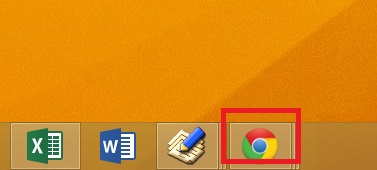
「タイトルバーが隠れてしまった」または「画面内に表示されていない」、タスクバーにあるアイコンをクリックしてアクティブ状態にします。
2.タスクバーの上にマウスのカーソルを移動する
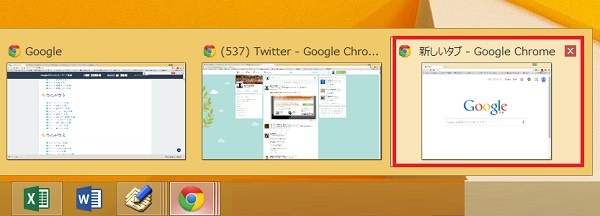
「タイトルバーが隠れてしまった」または「画面内に表示されていない」ウィンドウやブラウザのタスクボタンにマウスのカーソルを移動させます。
3.移動できる状態にする
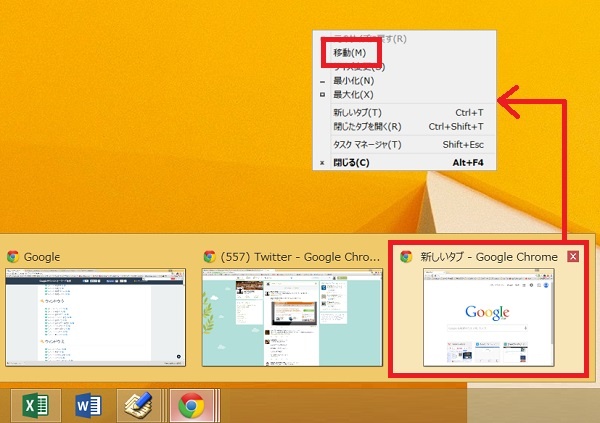
「タイトルバーが隠れてしまった」または「画面内に表示されていない」ウィンドウやブラウザのサムネイルの上で右クリックしてメニューを表示し、「移動」をクリックします。
すると、カーソルキー(上下左右の矢印キー)でウィンドウを移動することができるようになります。
編集後記
キーボードの操作だけでも表示されていないウィンドウを移動することができます。
移動させたいウィンドウやブラウザをアクティブ状態にし、「Alt」キーを押しながら「スペース」キーを押し、「Alt」キーと「スペース」キーを話したら「M」キーを押したら、カーソルキーでウィンドウを移動することが出来るようになります。
2台のモニターを使っている人も、よくこの現象が発生します。それは、画面設定を2画面(ツインモニター)の設定のままにしているとウィンドウがあるとパソコンが認識してしまうことがあります。
作業効率を向上させたいと思っているなら、ツインモニターは効果がありますよ。

コメントを残す